
В нашей статье хотелось бы рассмотреть самый простой вариант удаления антивирусной программы. Вам не надо будет скачивать дополнительный софт, и прибегать к трудоемким операциям. Удаление происходит быстро и качественно.
По статистике, антивирусная программа Nod32 – одна из лучших программ своего рода. Она надежно защищает компьютеры с любой операционной системой от различных вирусных угроз. Но порой возникают моменты, когда пользователи удаляют программу Nod32 со своего компьютера.
Причины могут быть самыми разными: к примеру, вышла новая версия программы или пользователь решил сменить антивирус Nod32 на софт другого производителя, например Avast или DrWeb. В этих условиях, многие задаются вопросом – а как удалить программу Nod32 с компьютера?
Итак, приступаем, непосредственно, к самому процессу удаления антивируса Nod32.
Удаляем антивирус Nod32
- Чтобы удалить Nod32, откройте Главное меню «Пуск», которое находится в левом нижнем углу.
- Затем найдите в нем «Панель управления» своего компьютера и выберите самораскрывающийся пункт «Программы и компоненты».
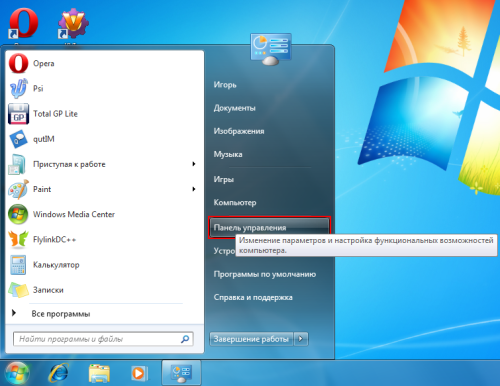
3. Найдите и выберите нужный вам антивирус, после чего нажмите кнопку «Удалить».
При этом вы можете воспользоваться и другим способом. Альтернативный способ:
Откройте Меню «Пуск», затем каталог «Все программы», выберите программу «Nod32» и нажмите на ее «Деинсталляцию».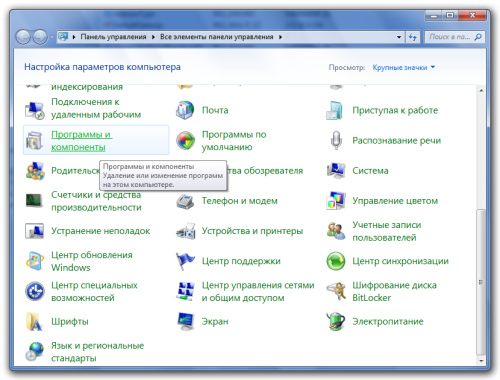 После всех не хитрых операций вам останется перезагрузить ваш компьютер, а затем проверить список установленных программ. Там не должно быть только что удаленного вами антивируса Nod32.
После всех не хитрых операций вам останется перезагрузить ваш компьютер, а затем проверить список установленных программ. Там не должно быть только что удаленного вами антивируса Nod32.
Вы также можете проделать стандартную процедуру удаления программ в безопасном режиме своей операционной системы. Это позволяет полностью удалить какие-либо компоненты без возникновения дополнительных проблем.
Удалив антивирус Nod32 со своего компьютера, вы можете и снова восстановить его. Для этого вам нужно будет обратиться за помощью к статье по установке Nod32.
Очень важно: после удаления антивируса Nod 32 со своего компьютера, проверьте наличие данных в следующих папках:
- %ProgramFiles%ESET
- %AllUsersProfile%Application Data/ESET
- %AppData%ESET
Если вы нашли эти папки – удалите их со своего компьютера. Для этого выделите ненужную папку с помощью мыши – и нажмите клавишу Del на клавиатуре. Откроется окно, в котором вам необходимо будет подтвердить перемещение объекта в Корзину. После этого, очистите саму Корзину на рабочем столе.